對我來說 第二篇.. ..我將向您展示(某些人可能覺得很沒用的東西) 改變顏色 我最喜歡的屏保(屏保,屏保)的內容 的xscreensaver, GL矩陣,如果您不知道,它是典型符號的模擬器,該符號以Matrix樣式以精美的3D效果穿過顯示器。 這是一張圖片:
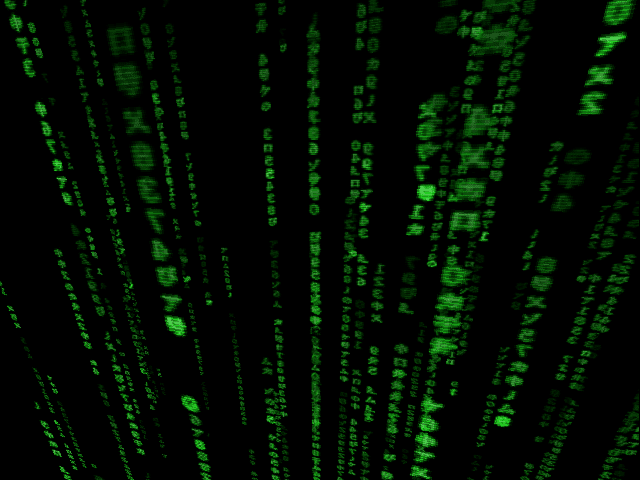
我很煩,我的電腦是用黑色和特有的藍色定制的 Arch Linux (與我的藍色背光鍵盤xD搭配使用看起來很棒)...典型 綠色 在Matrix的幫助下,它並沒有與我結合(或者就像在這裡周圍以及孩子之間所說的那樣,它甚至沒有被粘液擊中)。
為此,我們將 插手 在xscreensaver的源代碼中,不要驚慌沒有經驗的人,這很簡單,我會 逐步指導 這樣他們才能做到; 我想告訴你,我不會離開已經咀嚼的東西,但是 他們的想法是,他們喝一杯然後把手放..沒有恐懼。
我們開始做吧..
1-下載xscreensaver的源代碼。
我們可以進入xscreensaver頁面,然後 我們下載 最新版本 源代碼 (源代碼)。
或者我們可以 直接下載 從 終端 同 wget的,總是知道 版本, 在這種情況下 5.20:
$ wget http://www.jwz.org/xscreensaver/xscreensaver-5.20.tar.gz
我們將其解壓縮:
$ tar -xf xscreensaver-5.20.tar.gz
2-檢查您的依賴關係。
我們將驗證我們是否擁有 必要的套餐 以便可以使用xscreensaver 為此,我們將使用“配置”。 必須 注意 在出口(產量)他們給了我們,知道我們是否 缺少一些包裹,或者有 error。 如果缺少軟件包,請尋找並下載(可以通過突觸,apt,pacman等方式-取決於喜歡和發行的地方)。
-我們進入新解壓縮的文件夾:
$ cd xscreensaver-5.20/
我們執行以下操作:
$ ./configure
3-我們確認操作正確。
如果沒有包裹丟失,也沒有 沒有錯誤; 我們繼續 安裝 xscreensaver,以驗證其是否正常運行。
我們執行:
$ make
如果製造商沒有錯誤,請以用戶身份 '根' 我們安裝它:
# make install
我們測試:
$ xscreensaver-demo
4-修改/hacks/glx/glmatrix.c
他們將與他們交談 文字編輯器 我所看到的最喜歡的文件(vim,nano,gedit等),在這種情況下我們將要修改的文件:
$ vi ./hacks/glx/glmatrix.c
他們必須找到一個 塊 與以下 形式:
{
unsigned long p = XGetPixel (xi, x, y);
unsigned char r = (p >> rpos) & 0xFF;
unsigned char g = (p >> gpos) & 0xFF;
unsigned char b = (p >> bpos) & 0xFF;
unsigned char a = g;
g = 0xFF;
p = (r << rpos) | (g << gpos) | (b << bpos) | (a << apos);
XPutPixel (xi, x, y, p);
}
Y 我們增加 如下所需的顏色:
{
unsigned long p = XGetPixel (xi, x, y);
unsigned char r = (p >> rpos) & 0xFF;
unsigned char g = (p >> gpos) & 0xFF;
unsigned char b = (p >> bpos) & 0xFF;
unsigned char a = g;
r = 0x71;
g = 0x93;
b = 0xD1;
p = (r << rpos) | (g << gpos) | (b << bpos) | (a << apos);
XPutPixel (xi, x, y, p);
}
在 RGB十六進制 (紅綠藍)
例如,特徵藍 Arch Linux 是他: #1793D1,其餘:
r = 0x71;
g = 0x93;
b = 0xD1;
我們保持 變化。
5-我們用修改後的glmatrix重新編譯了新的xscreensaver。
在這一點上,我們將與 點2,但這一次捕獲我們所做的更改。
我們執行:
$ make clean
然後:
$ make
如果make中沒有出現任何錯誤,請以用戶身份 '根' 我們執行:
# make install
6-我們執行,驗證,配置和享受。
我們執行:
$ xscreensaver-demo
在列表中,我們選擇 GL矩陣:
並且在演示中,應該已經以他們選擇的顏色看到了。
配置口味..和 請享用 😉
7-一些不同顏色的例子。 (+提示)
提示: 知道一個 顏色 en 十六進制 我用 GIMP,我們打開調色板並將其顯示為 “ HTML表示法”。 我們還可以按“o並獲取圖像的顏色,以了解十六進制的顏色。
希望您和我嘗試和撰寫時一樣享受..任何問題請隨時諮詢..
快樂黑客..
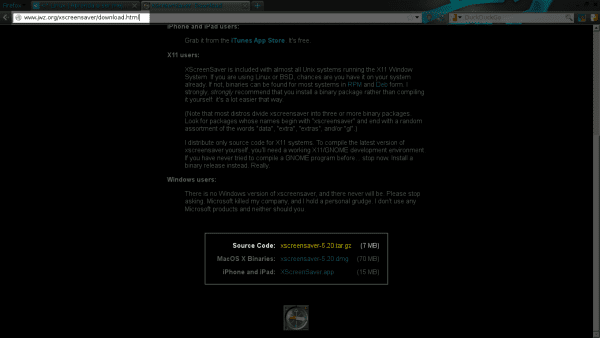
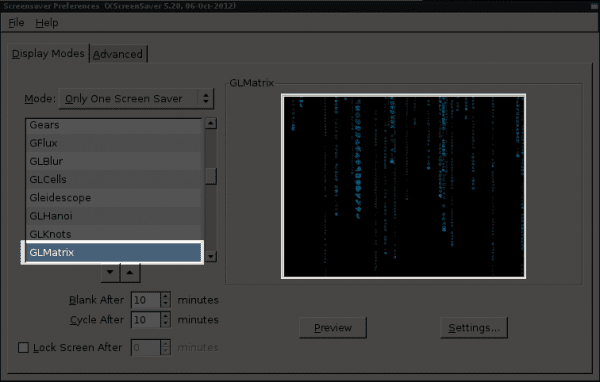
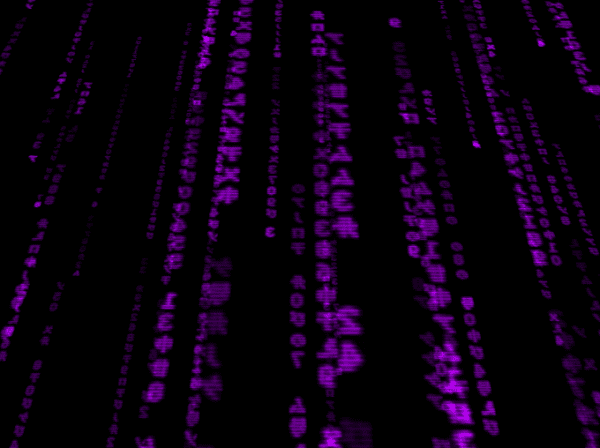
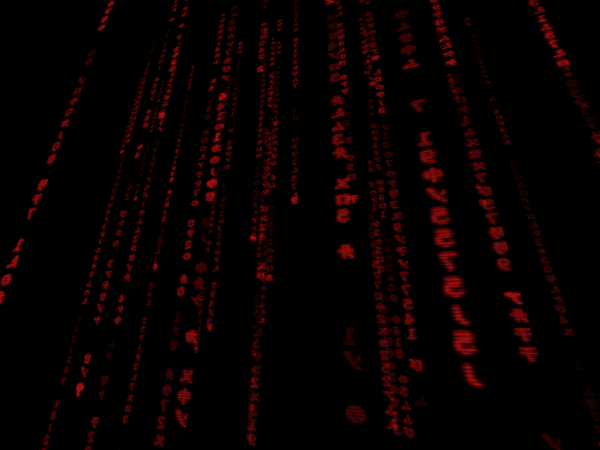
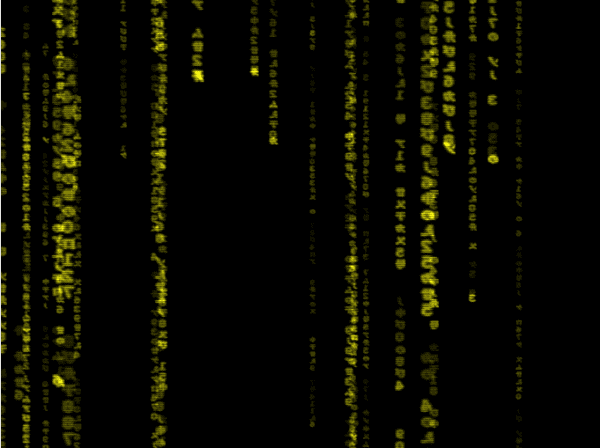
好吧,如果它看起來很漂亮,而且一切正常,但是沒有什麼比經典的綠色,好的兔兔問候更好的了。
感謝您的評論..很明顯,經典就是經典..
但是,對此最有趣的事情(至少對我而言)以及促使我這樣做的原因是……知道在我們面前擁有源代碼就像是說“我有Linux,以及我想如何更改它。 ……可能……!”
感謝您的閱讀..😉
優秀的文章,他會想到,對於一個像屏幕保護程序這樣的基礎或簡單主題,我們將進行一整套的編譯,修改和安裝。
謝謝!....我很高興您對此有興趣。
對我來說,這也是一次學習上的冒險;)..
使用有什麼區別:
$ sudo pacman -S xscreensaver
如果使用Arch..yes,請參考第2點和第3點以驗證其是否有效..因為我們始終擁有最新版本...其他發行版可能不一樣..
另一方面..如果您不下載源代碼....您將無法進行顏色修改..這是本文的目標。
我回答了你的問題嗎?
好的,謝謝你的提示^ _ ^
非常感謝您!
該過程非常有趣。
的問候!
感謝您的貢獻contribution
您是否可以與紅色共享修改後的模型? 謝謝